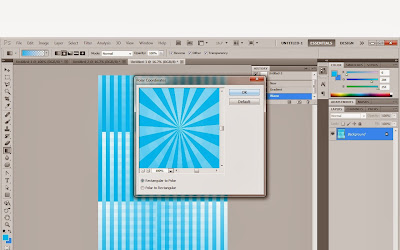Sebenarnya cukup sederhana,, pernah saya di minta untuk mengelola website rekan saya,
nah kondisi defaultnya, webnya masih sangat2 sederhana. Nah, setelah setting segala macamnya, tinggal urusan yang terakhir mengubah posisi sidebar dan posisi main body.
Awalnya saya coba simulasikan di inspect elementnya mozilla.
Nah, klw sudah ketemu tinggal kita edit CSSnya, bisa lewat editornya CMS. bisa langsung masuk ke hostingnya.
di sini, awalnya sidebar web ada di posisi kiri dan fixed, alias tidak bisa di scrool seperti halaman postingannya.
Nah awalnya saya coba ubah bagian2 ini
sidebar,
float: left; menjadi "right"
wrapper,
float: right; menjadi 'left"
nah,, setelah di run. ternyata belum ada perubahan,
saya ubah pula
sidebar,
position: fixed; menjadi "relative"
dan berhasil, hanya saja menjadi jelek, karna keinginan kita sidebar height 100%, dan tidak berubah posisi/ fixed. Nah solusi terakhir adalah menambahkan margin sidebar,
agar pas diposisi kanan, cukup sesuaikan ukuran margin agar persis di samping main body.
note: position: fixed;
disini posisi kita bukan sebagai creator, alias modifikator.
sekian
nah kondisi defaultnya, webnya masih sangat2 sederhana. Nah, setelah setting segala macamnya, tinggal urusan yang terakhir mengubah posisi sidebar dan posisi main body.
Awalnya saya coba simulasikan di inspect elementnya mozilla.
Nah, klw sudah ketemu tinggal kita edit CSSnya, bisa lewat editornya CMS. bisa langsung masuk ke hostingnya.
di sini, awalnya sidebar web ada di posisi kiri dan fixed, alias tidak bisa di scrool seperti halaman postingannya.
Nah awalnya saya coba ubah bagian2 ini
sidebar,
float: left; menjadi "right"
wrapper,
float: right; menjadi 'left"
nah,, setelah di run. ternyata belum ada perubahan,
saya ubah pula
sidebar,
position: fixed; menjadi "relative"
dan berhasil, hanya saja menjadi jelek, karna keinginan kita sidebar height 100%, dan tidak berubah posisi/ fixed. Nah solusi terakhir adalah menambahkan margin sidebar,
agar pas diposisi kanan, cukup sesuaikan ukuran margin agar persis di samping main body.
note: position: fixed;
disini posisi kita bukan sebagai creator, alias modifikator.
sekian